Como converter AVI para MP4 (um guia para iniciantes)
Você já tentou abrir um arquivo AVI apenas para descobrir que ele não roda no seu dispositivo? Ou talvez você queira compartilhar um vídeo, mas ele é muito grande ou incompatível? Se isso parece familiar, converter AVI para MP4 pode ser a solução. Neste guia, nós o guiaremos pelas etapas para converter facilmente seus arquivos AVI para o formato MP4 mais popular e versátil com o mínimo de aborrecimento. Comece a ler e descubra mais.
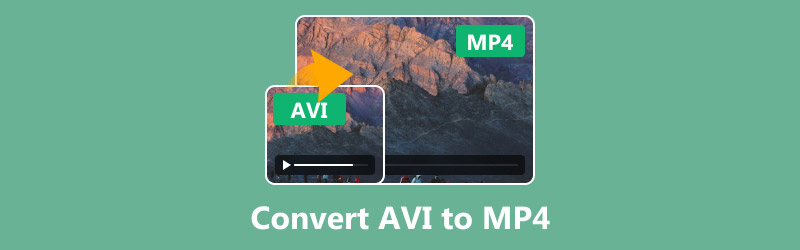
- LISTA DE GUIAS
- Parte 1. AVI vs. MP4 - Qual é a diferença?
- Parte 2. 3 maneiras de converter AVI para MP4
- Parte 3. Perguntas frequentes sobre a conversão de AVI para MP4
Parte 1. AVI vs. MP4 - Qual é a diferença?
Antes de mergulhar no processo de conversão, vamos explicar rapidamente o que são AVI e MP4 e por que você pode querer mudar de AVI para MP4.
AVI (Audio Video Interleave) é um formato de arquivo de vídeo mais antigo desenvolvido pela Microsoft em 1992. Ele já existe há algum tempo e é conhecido por sua capacidade de armazenar dados de áudio e vídeo em um arquivo. O problema? Arquivos AVI podem ficar muito grandes e não são tão compatíveis entre diferentes dispositivos e plataformas.
Por outro lado, MP4 (MPEG-4 Parte 14) é um formato muito mais moderno que se tornou o padrão da indústria. Arquivos MP4 são menores, mais fáceis de compartilhar e compatíveis com quase todos os dispositivos ou tocadores de vídeo que você possa imaginar. Além disso, o MP4 suporta técnicas de compressão e vídeo de alta qualidade que mantêm o vídeo nítido enquanto reduzem o tamanho do arquivo.
Aqui está um breve gráfico de comparação que mostra as principais diferenças entre AVI e MP4:
| Recurso | AVI | MP4 |
|---|---|---|
| Tamanho do arquivo | Grande (maior qualidade, menos compressão) | Menor (melhor compressão) |
| Compressão | Baixo (pode ser descompactado ou usar codecs desatualizados) | Alto (compressão moderna para tamanhos menores) |
| Compatibilidade | Limitado em dispositivos e plataformas | Alta compatibilidade (funciona em qualquer lugar!) |
| Qualidade do vídeo | Pode ser alto, mas pode não ser otimizado | Excelente qualidade com compressão eficiente |
| Uso | Formatos mais antigos, uso profissional | Streaming, mídia social, uso pessoal |
| Velocidade | Mais lento para carregar ou baixar | Uploads/downloads mais rápidos devido ao tamanho menor do arquivo |
Por que salvar no formato MP4?
Um dos maiores motivos para mudar de AVI para MP4 é por causa da eficiência dos arquivos MP4. Eles ocupam menos espaço, mas ainda mantêm boa qualidade de vídeo, o que os torna perfeitos para streaming, compartilhamento e salvamento em seus dispositivos. Usar MP4 significa que você pode fazer upload e download mais rápido, ter mais espaço para seus arquivos e aproveitar uma melhor experiência de visualização em diferentes plataformas.
Parte 2. 3 maneiras de converter AVI para MP4
Agora que você conhece as principais diferenças, vamos mergulhar na parte emocionante: mudar seus arquivos AVI para MP4. Compartilharei três métodos simples para fazer isso com software confiável e ferramentas gratuitas online.
1. ArkThinker Video Converter Ultimate: Converta AVI para MP4 no Windows e Mac
Se você está procurando a melhor solução geral, Conversor de vídeo ArkThinker final é minha principal recomendação. Eu pessoalmente usei essa ferramenta e adoro o quão direta e rápida ela é. Seja você um iniciante ou um usuário experiente, o ArkThinker é perfeito para converter AVI para MP4.
Características:
• A conversão em lote permite que você converta vários arquivos AVI de uma só vez.
• Velocidade de processamento ultrarrápida graças à aceleração de hardware.
• Mantém o vídeo de alta qualidade enquanto reduz o tamanho do arquivo.
• Funciona tanto no Windows quanto no macOS.
Etapas para converter AVI para MP4 com ArkThinker Video Converter Ultimate
Primeiro, baixe e instale o ArkThinker Video Converter Ultimate no seu computador. É fácil de configurar e você estará pronto para usar em apenas alguns minutos.
Inicie o conversor de formato AVI para MP4 e clique em Adicionar arquivos botão para carregar seu vídeo AVI. Você pode arrastar e soltar vários arquivos AVI para processamento em lote.
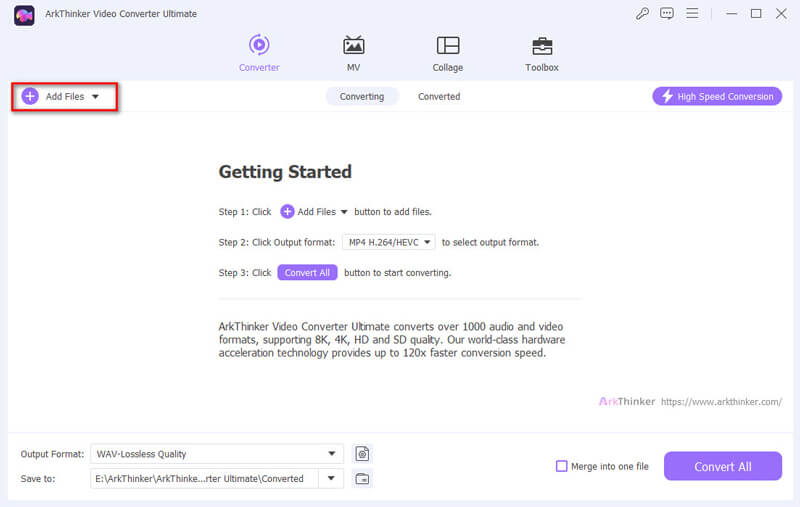
Clique no Formato de saída dropdown, e ele mostrará todos os formatos de saída de vídeo por padrão. Aqui, você precisa selecionar MP4.
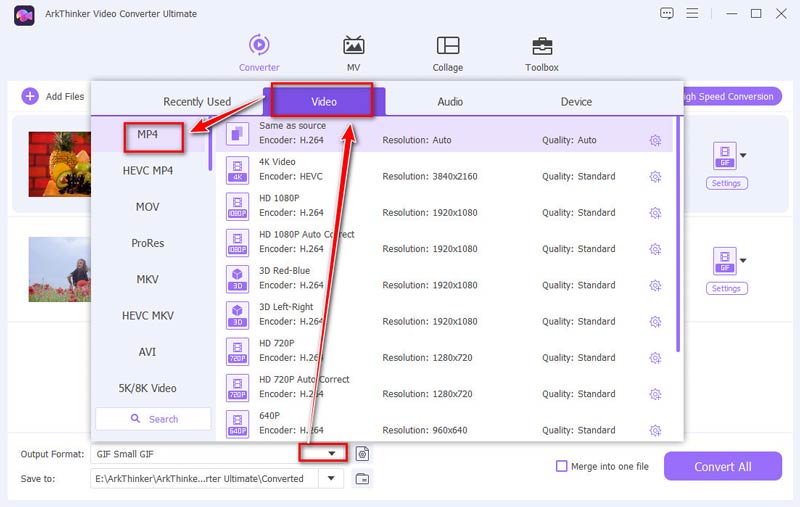
Você também pode ajustar a resolução ou a qualidade do vídeo aqui, se necessário, clicando no botão de engrenagem ao lado de MP4.
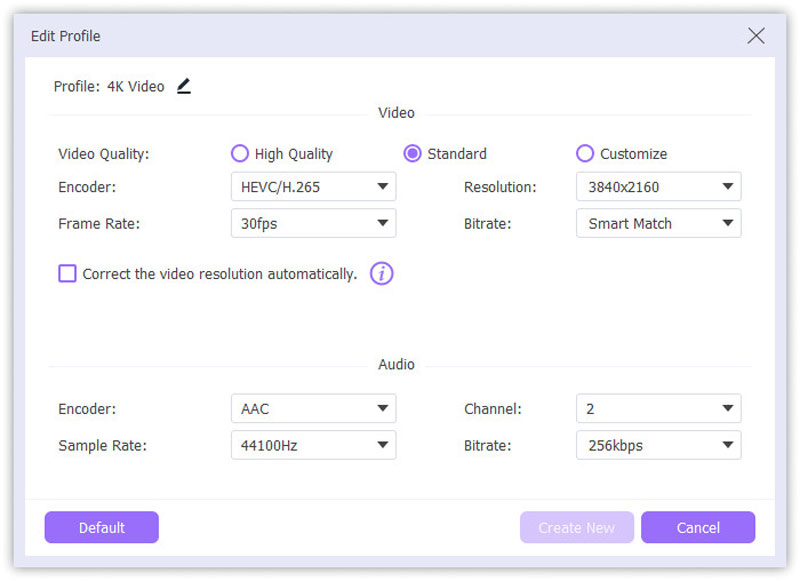
Clique no Converter tudo para começar a mudar seus arquivos AVI para MP4. Em apenas alguns instantes, seus arquivos MP4 convertidos estarão prontos para serem enviados e armazenados no drive local do seu computador!
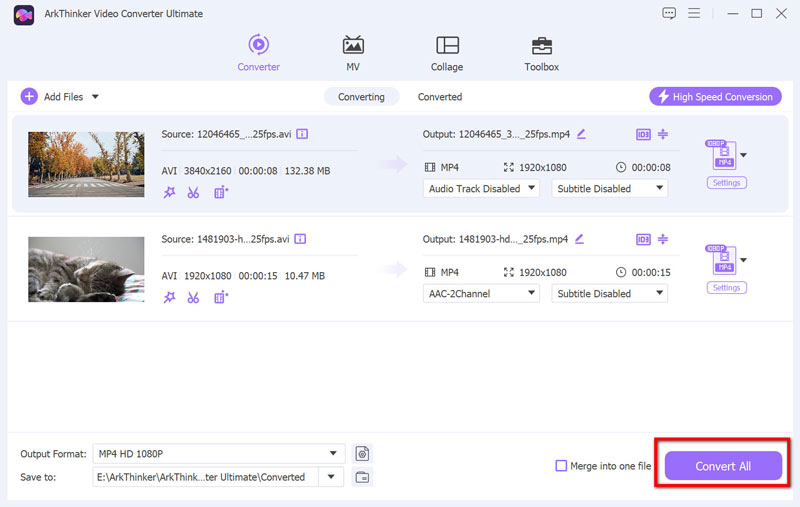
Observação: Antes de iniciar a conversão, você pode usar o recurso de mesclagem para combinar os arquivos AVI em um arquivo marcando a caixa de Mesclar em um arquivo.
Veredito:
Acho que o ArkThinker Video Converter Ultimate é um dos conversores mais rápidos e confiáveis disponíveis. A interface é realmente fácil de usar, e a qualidade de saída é consistentemente excelente. O custo é justo, além de oferecerem um teste gratuito. Se você está procurando um conversor de vídeo forte e completo, este conversor de AVI para MP4 é definitivamente a melhor escolha.
2. HandBrake: Converta AVI para MP4 no Mac
Para todos os usuários de Mac por aí, HandBrake é uma ferramenta fantástica e gratuita para converter AVI para MP4. É de código aberto e, embora seja um pouco mais avançado do que algumas das outras ferramentas, ainda é muito eficaz.
Características:
• Completamente gratuito e de código aberto.
• Suporta uma ampla variedade de formatos de vídeo.
• Permite a personalização das configurações de saída (taxa de bits, resolução, etc.).
Etapas para converter AVI para MP4 no Mac:
Acesse o site do HandBrake, baixe a versão para Mac e instale-a. Este software também é compatível com a versão para Windows. Se você tem um computador Windows, basta instalá-lo com facilidade.
Abra o HandBrake e clique em Código aberto botão para carregar seu arquivo AVI.
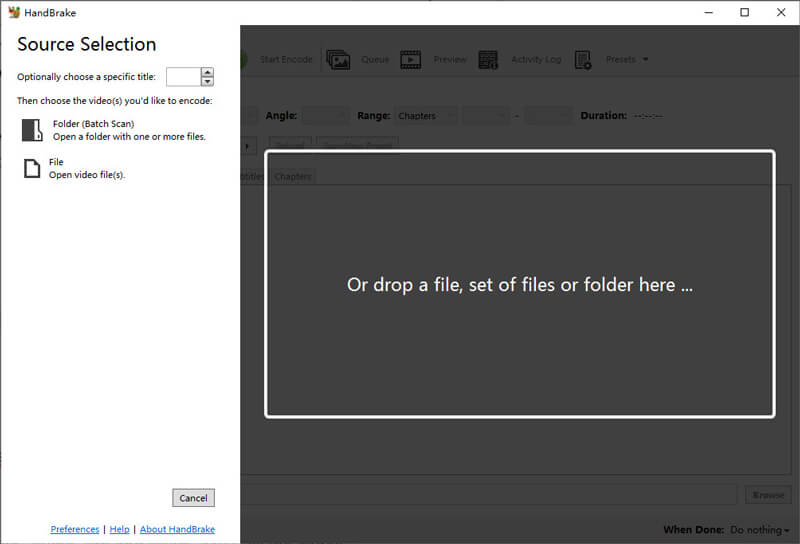
Debaixo de Formatar suspenso, escolha MP4 como seu formato de saída.
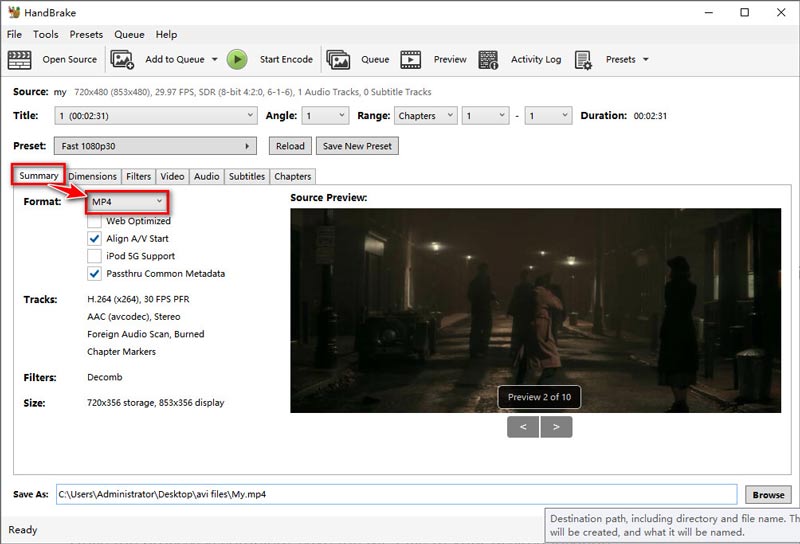
Se você quiser ajustar as configurações de vídeo, como resolução, taxa de bits ou codecs, você pode fazer isso aqui.
Clique no Começar para iniciar o processo de conversão. O HandBrake produzirá um arquivo MP4 pronto para uso!
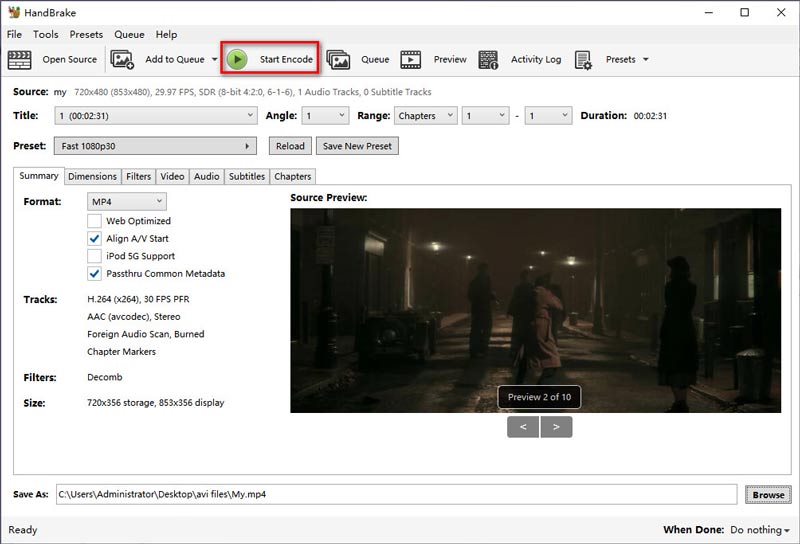
Veredito:
Embora o HandBrake possa levar um tempo para se acostumar se você for iniciante, ele é uma excelente escolha para usuários que querem controle total sobre as configurações de conversão. Além disso, este conversor de formato AVI para MP4 é totalmente gratuito, então você não pode superá-lo!
3. ArkThinker Online Video Converter: Converta AVI para MP4 gratuitamente
Se você não quiser instalar nenhum software, ou se precisar apenas de uma conversão rápida, o conversor online do ArkThinker, Conversor de vídeo gratuito ArkThinker on-line, é uma ótima opção. É simples, rápido e totalmente gratuito para usar.
Características:
• Não há necessidade de baixar, carregar ou converter nada.
• Interface simples, perfeita para iniciantes.
• Suporta AVI para MP4 e outros formatos.
Etapas para transferir AVI para MP4 online:
Abra seu navegador e vá para Conversor de vídeo gratuito ArkThinker on-line.
Você não precisa se inscrever ou baixar nada. Basta clicar no Comece a converter vídeo botão e escolha o arquivo AVI que deseja converter no seu computador.
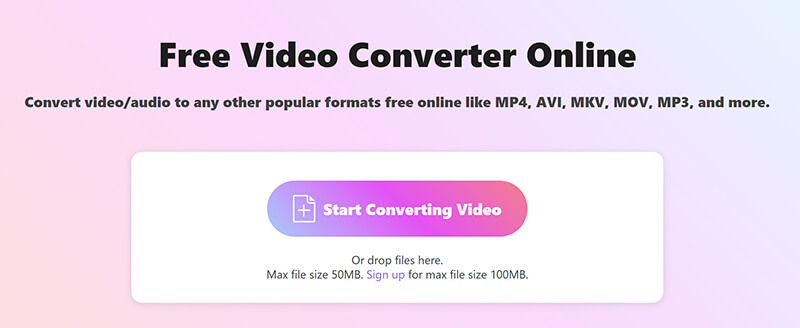
Depois que seu arquivo AVI for carregado, você notará várias opções de formato. Basta clicar na aba Vídeo e escolher MP4.
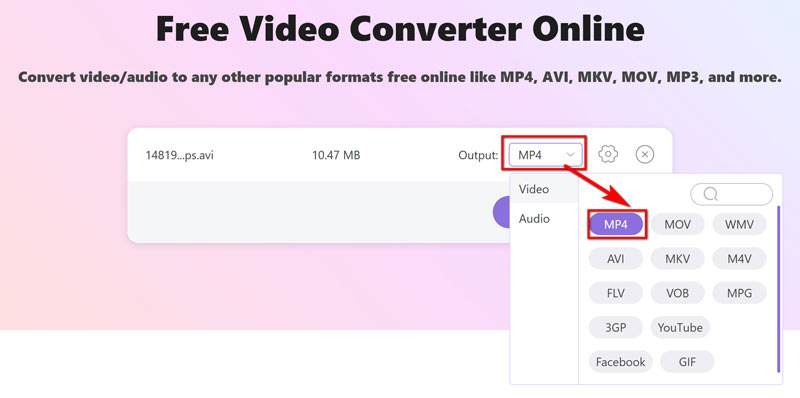
Você pode alterar as configurações de vídeo clicando no ícone de engrenagem ao lado da opção MP4, se quiser. Isso permite que você modifique aspectos como o codec de vídeo, resolução, taxa de quadros e assim por diante.
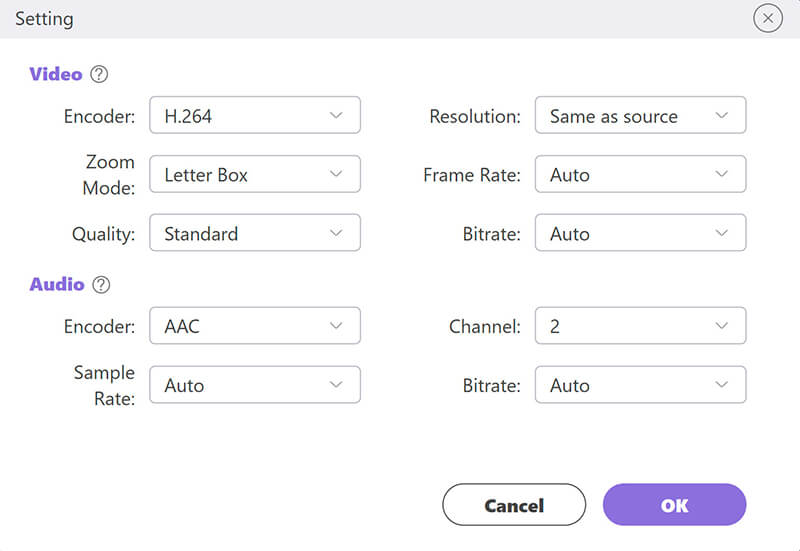
Depois de concluir suas configurações, clique em Converter para MP4 para iniciar a conversão e salvar seu novo arquivo MP4.
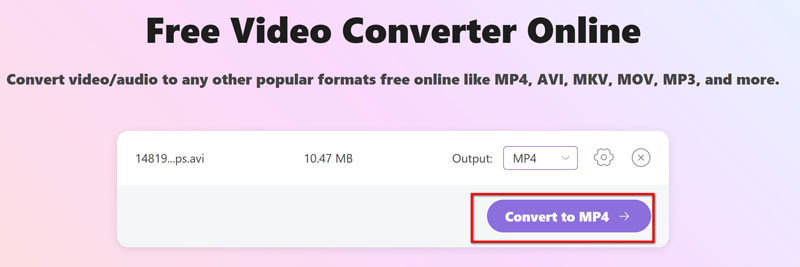
Veredito:
O conversor online é super conveniente e rápido, especialmente se você só precisa converter rapidamente um ou dois arquivos. No entanto, ele pode não ser ideal para conversões em lotes grandes, pois você só pode carregar um arquivo por vez.
Parte 3. Perguntas frequentes sobre a conversão de AVI para MP4
Posso converter AVI para MP4 gratuitamente?
Sim! Tanto o ArkThinker quanto o HandBrake oferecem opções gratuitas para converter AVI para MP4. O ArkThinker tem até uma versão de teste gratuita do seu software completo.
A conversão de AVI para MP4 perde qualidade?
Não necessariamente. A maioria dos conversores, como o ArkThinker Video Converter Ultimate, permite que você ajuste as configurações para garantir que você mantenha a qualidade do vídeo original. A compressão acontece, mas é mínima e frequentemente imperceptível.
Qual é a maneira mais rápida de converter AVI para MP4?
Usar uma ferramenta confiável como o ArkThinker Video Converter Ultimate ou um conversor online geralmente é o método mais rápido, pois eles são projetados para conversões rápidas com configuração mínima.
Como posso converter AVI para MP4 no Mac?
Você pode usar o HandBrake ou a ferramenta online ArkThinker. Ambas as opções são perfeitas para usuários de Mac que precisam converter arquivos AVI para MP4.
Conclusão
Converter AVI para MP4 não precisa ser complicado! Não importa se você escolhe um software de desktop como ArkThinker ou HandBrake ou uma ferramenta online, o processo é bem direto. Eu adoro o ArkThinker Video Converter Ultimate por sua velocidade e simplicidade, mas o HandBrake é uma ótima opção gratuita se você está procurando mais controle. Se você está com pressa e precisa de uma conversão rápida, a ferramenta online ArkThinker é o caminho a seguir.
Pronto para começar? Baixe o ArkThinker Video Converter Ultimate hoje mesmo e converta seus arquivos AVI para MP4 em apenas alguns cliques. Boa conversão!
O que você acha deste post? Clique para avaliar esta postagem.
Excelente
Avaliação: 4.8 / 5 (com base em 368 votos)
Encontre mais soluções
4 maneiras de converter MP4 para WebM online. Computador e celular Os 5 melhores conversores de WebM para MP4 em 2024 4 maneiras de converter AVI para MP3 para extrair áudio de fundo 2024 Melhores 3 maneiras de converter FLV para MP4 para reprodução suave Os 5 melhores conversores de MOV para MP4 (gratuitos e pagos) As 4 principais maneiras de converter MXF para MP4 em 2024 [passo a passo]Artigos relativos
- Converter vídeo
- Guia passo a passo para converter M2TS para MKV
- Os 5 melhores conversores de WebM para MP4 em 2024
- Como converter WAV para MP3 em 5 ferramentas sem limites
- Os 4 principais conversores para alterar o tamanho e a proporção do vídeo
- 4 maneiras de converter MP4 para WebM online. Computador e celular
- O que é arquivo DAV e como reproduzi-lo
- Revisão final do XMedia Recode [etapas incluídas]
- As 5 melhores maneiras de ajudá-lo a converter o formato QuickTime para MP4
- Como obter seu filme MP4 e exportá-lo do VLC Player
- Revisão final do VideoSolo Video Converter [2024]


